*Dieser Artikel enthält Werbematerial.
Filmora13のマーカー機能の使い方まとめ
In diesem Artikel.Filmora13.In diesem Abschnitt wird erklärt, wie man die Markerfunktion des Programms
FilmoraumEs gibt eine 30-tägige Geld-zurück-Garantie ab Kaufdatum.Es ist also ein risikofreier Versuch.
Wenn Sie Filmora tatsächlich ausprobieren und es Ihnen nicht gefällt, können Sie eine vollständige Rückerstattung erhalten, indem Sie über das Kontaktformular auf der offiziellen Website ein einfaches "Bitte erstatten" senden.
Filmorabietet von Zeit zu Zeit auch Rabattaktionen an.Aktuelle Informationen zu den Rabatten finden Sie unterBitte prüfen Sie dies unter den folgenden Links.
↓Pfeil (Zeichen oder Symbol)
Klicken Sie hier, um die offizielle Filmora-Website aufzurufen.
*Jetzt mit 30-Tage-Geld-zurück-Garantie.
Filmora13(フィモーラ13)のマーカー機能の使い方
Videos importieren.
Wählen Sie das Video aus und ziehen Sie es per Drag & Drop in den Medienbereich von Filmora.

Wählen Sie die Datei aus und fügen Sie sie der unteren Zeitleistenansicht hinzu
Wählen Sie die soeben hinzugefügte Datei aus und fügen Sie sie der unteren Zeitleistenansicht hinzu.

Klicken Sie auf das Markierungssymbol in der oberen rechten Ecke der Zeitleistenansicht
Klicken Sie auf das Markierungssymbol in der oberen rechten Ecke der Zeitleistenansicht.

Durch Klicken auf das Markierungssymbol wird der Skala eine Markierung an der Stelle hinzugefügt, an der sich der Abspielkopf befindet.

Doppelklicken Sie auf die von Ihnen erstellte Markierung.
Doppelklicken Sie auf die von Ihnen erstellte Markierung.

Doppelklicken Sie auf die erstellte Markierung, um den Bildschirm Markierungseditor anzuzeigen.

Hier können Sie den Namen oder die Farbe der Markierung ändern und Kommentare hinzufügen.

Wenn Sie die Namen und Farben der Markierungen geändert und Kommentare hinzugefügt haben, klicken Sie auf die Schaltfläche OK.
Wenn Sie die Namen und Farben der Markierungen geändert und Kommentare hinzugefügt haben, klicken Sie auf die Schaltfläche OK.
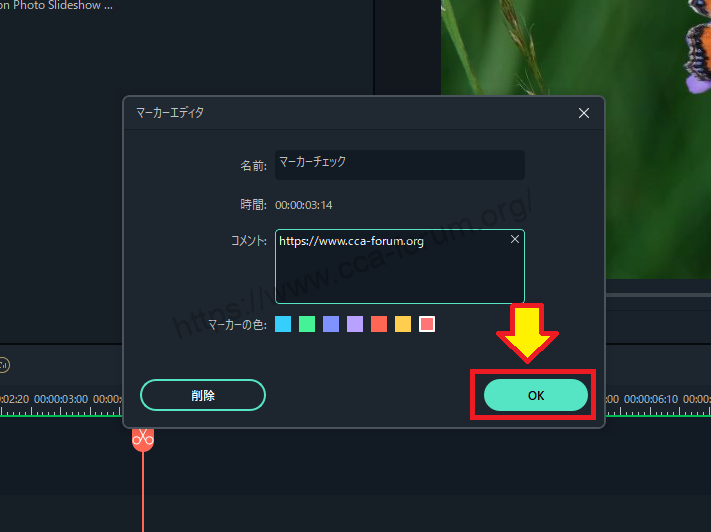
Markierungsname, Farbe und Kommentare werden angezeigt.

Markierungskommentare sind nützlich, wenn Sie an großen Projekten mit vielen Medien arbeiten. Marker können auf vielen verschiedenen Arten von Medien verwendet werden.
↓Pfeil (Zeichen oder Symbol)
Klicken Sie hier, um die offizielle Filmora-Website aufzurufen.
*Jetzt mit 30-Tage-Geld-zurück-Garantie.
Zusammenfassung
In diesem Artikel.Filmora13.In diesem Abschnitt wurde erklärt, wie man die Markerfunktion des Programms
FilmoraumEs gibt eine 30-tägige Geld-zurück-Garantie ab Kaufdatum.Es ist also ein risikofreier Versuch.
Wenn Sie Filmora tatsächlich ausprobieren und es Ihnen nicht gefällt, können Sie eine vollständige Rückerstattung erhalten, indem Sie über das Kontaktformular auf der offiziellen Website ein einfaches "Bitte erstatten" senden.
Filmorabietet von Zeit zu Zeit auch Rabattaktionen an.Aktuelle Informationen zu den Rabatten finden Sie unterBitte prüfen Sie dies unter den folgenden Links.
↓Pfeil (Zeichen oder Symbol)
Klicken Sie hier, um die offizielle Filmora-Website aufzurufen.
*Jetzt mit 30-Tage-Geld-zurück-Garantie.